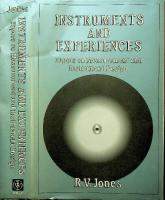Исследование канала радиосвязи на базе приемо-передающего комплекса National Instruments USRP-2920
Изучается программно-управляемый трансивер National Instruments USRP-2920 и способы управления им из среды LabVIEW. Разр
195 48 1MB
Russian Pages [19] Year 2017
Recommend Papers

- Author / Uploaded
- Семенов Э. В.
File loading please wait...
Citation preview
МИНИСТЕРСТВО ОБРАЗОВАНИЯ И НАУКИ РОССИЙСКОЙ ФЕДЕРАЦИИ Федеральное государственное бюджетное образовательное учреждение высшего профессионального образования «ТОМСКИЙ ГОСУДАРСТВЕННЫЙ УНИВЕРСИТЕТ СИСТЕМ УПРАВЛЕНИЯ И РАДИОЭЛЕКТРОНИКИ» (ТУСУР)
Радиотехнический факультет (РТФ) Кафедра радиоэлектроники и защиты информации (РЗИ)
Исследование канала радиосвязи на базе приемо-передающего комплекса National Instruments USRP-2920 Руководство к лабораторной работе по дисциплине «Устройства приема и обработки сигналов в защищенных системах радиосвязи» для студентов, обучающихся по направлению подготовки бакалавра 210400.62«Радиотехника» 090302.65«Информационная безопасность телекоммуникационных систем»
ТОМСК 2017
Оглавление 1. Цель работы ........................................................................................................... 3 2. Установка и настройка оборудования USRP-2920 ............................................ 3 3. Краткое описание оборудования USRP-2920 .................................................... 4 3.1. NI USRP (Передача) ............................................................................................. 6 3.2. NI USRP (Прием).................................................................................................. 6 4. Последовательность выполнения работы .......................................................... 8 4.1. Программирование устройства приема сигнала. ............................................. 8 4.2. Программирование устройства генерирования сигнала. ............................... 12 4.3. Программирование устройства генерирования АМ сигнала. ....................... 16 5. Содержание отчета ............................................................................................. 18 6. Контрольные вопросы ........................................................................................ 18
2
1. Цель работы Введение в высокочастотное аппаратное оборудование компании NI. Программирование устройства приема сигнала, устройства генерирования синусоидального и АМ сигналов в LabVIEW.
2. Установка и настройка оборудования USRP-2920 NI USRP-2920 представляет собой платформу программно управляемого радио (SDR), которая может посылать и принимать сигналы для решения задач связи. Процесс запуска NI USRP-2920 состоит из шагов, перечисленных ниже. 1. Подключите антенну или кабель к передней панели устройства NI USRP-2920. 2. Подключите устройство напрямую к компьютеру с помощью экранированного Ethernetкабеля. 3. Подключите к устройству сетевой блок питания 4. Вставьте источник питания в сетевую розетку 5. Замените IP-адрес вашего гигабитного Ethernet-порта на статический IP-адрес. National Instruments рекомендует статический IP-адрес 192.168.10.1, т.к. устройство NI USRP-2920 по умолчанию имеет адрес 192.168.10.2. 6. Для того, чтобы открыть утилиту конфигурирования NI-USRP выберите Start»All Programs»National Instruments»NI-USRP»NIUSRP Configuration Utility. В окне утилиты выберите вкладку Change IP Address (Изменить IP-адрес). Ваше устройство должно появиться в списке с левой стороны вкладки, как показано на рисунке 2.1.
3
Рис. 2.1. – Подтверждение сетевого соединения.
3. Краткое описание оборудования USRP-2920
Рис. 3.1 - Передняя панель NI USRP-2920
Таблица 3.1 – Разъемы передней панели модуля NI USRP-2920 Разъем RX1 TX1
RX2
REF IN
PSS IN
Использование Входной и выходной разъем ВЧ-сигнала. RX1 TX1 является штыревым SMA разъемом с импедансом 50 Ом и представляет собой канал ввода или вывода, привязанный к общему проводу (single-ended). Входной разъем ВЧ-сигнала. RX2 является штыревым SMA разъемом с импедансом 50 Ом и представляет собой канал ввода, привязанный к общему проводу. Входной сигнал для внешнего опорного сигнала для местного гетеродина (LO). REF IN является штыревым SMA разъемом с импедансом 50 Ом и представляет собой канал ввода, привязанный к общему проводу. REF IN рассчитан на прием сигнала 10 МГц с минимальной входной мощностью 0 дБм (0,632 В) и максимальной входной мощностью 15дБм (3,56 В) для прямоугольного или синусоидального сигнала. Входной разъем для опорного сигнала синхронизации PPS (имп./с). PSS IN является штыревым SMA разъемом с 4
импедансом 50 Ом и представляет собой канал ввода, привязанный к общему проводу. PSS рассчитан на прием сигналов ТТЛ от 0 В до 3,3 В и от 0 В до 5 В. MIMO Интерфейсный порт РАСШИРЕНИЯ (EXPANSION) для EXPANSION несколько входов, несколько выходов (MIMO) соединяет два устройства USRP с помощью совместимого MIMOкабеля. GB Порт гигабитного Ethernet предназначен для подключения ETHERNET разъема RJ-45 (Category 5, Category 5e, Category 6). POWER Разъем предназначен для подключения внешнего источника постоянного тока 3 А, 6В. Таблица 3.2 – Светодиодные индикаторы модуля USRP-2920 Светодиод A
B
C
D
E
F
Индикация Показывает состояние передачи модуля NI USRP-2920: ВЫКЛ – модель не передает данные ЗЕЛЕНЫЙ – модуль передает данные Показывает состояние физического соединения MIMOкабеля: ВЫКЛ – модули не подключены с помощью MIMO-кабеля ЗЕЛЕНЫЙ – модули подключены с помощью MIMO-кабеля Показывает состояние приема модуля NI USRP-2920: ВЫКЛ – модуль не принимает данные ЗЕЛЕНЫЙ – модуль принимает данные Показывает состояние встроенного программного обеспечения модуля NI USRP: ВЫКЛ – программное обеспечение не загружено ЗЕЛЕНЫЙ – программного обеспечение загружено Показывает состояние привязки к опорному синхросигналу гетеродина (LO) в модуле NI USRP-2920: ВЫКЛ – опорный синхросигнал не подан или гетеродин не привязан к синхросигналу МИГАНИЕ – гетеродин не привязан к опорному синхросигналу Показывает состояние питания модуля NI USRP-2920: ВЫКЛ – питание модуля выключено ЗЕЛЕНЫЙ – питание модуля включено
5
Рис. 3.2 – Блок-схема USRP-2920
3.1. NI USRP (Передача) Начнем с того, что обратим внимание на NI USRP, когда оно работает как передатчик. USRP принимает колебательный сигнал от хост-компьютера с разрешением 16 бит, который дискретизируется при частоте до 25 млн. сэмплов/сек. Этот сигнал преобразовывается с повышением частоты до высокой частоты (ВЧ), перед тем, как он посылается на усилитель и затем передается беспроводным способом. Для дополнительной информации по NI USRP, пожалуйста, смотрите файлы справки, связанные с USRP (Help⇒ NI USRP Help⇒Devices⇒ NI USRP-292x Specifications) (Справка⇒Справка по NI USRP ⇒Устройства⇒Спецификации NI USRP-292x)
3.2. NI USRP (Прием) NI USRP также может принимать данные, и осуществляет это следующим образом. Принимаемый сигнал смешивается с желаемой несущей частотой для того, чтобы преобразовать его с понижением частоты до комплексного синфазно-квадратурного сигнала основной полосы частот, который дискретизируется при частоте 100 млн. сэмплов/сек. Затем понижается
качество
цифрового
сигнала до 6
частоты,
определяемой
пользователем, и цифровой сигнал передается на хост-компьютер для обработки. Когда аналогово-цифровой преобразователь (АЦП) NI USRP проводит отсчеты при полной частоте АЦП (100 млн. сэмплов/сек), он может получить ширину полосы частот 20МГц. Дискретизация при такой большой частоте с высоким разрешением (14 бит) создает огромное количество данных. Однако чтобы получить сигнал с меньшей шириной полосы частот (узкополосный сигнал), достаточно проводить отсчеты при частоте, вдвое большей ширины частот сигнала. Частота дискретизации известна как минимально допустимая частота дискретизации системы. Это минимальная частота дискретизации, необходимая для воспроизведения сигнала с ограниченной полосой от дискретных отсчетов. Прореживание – это процесс уменьшения частоты дискретизации сигнала дискретного времени. На практике, это влечет за собой применение фильтра для подавления помех спектрального наложения и отклонения некоторых
отсчетов.
NI
USRP
предназначается
для
цифрового
преобразователя с понижением частоты (ППЧ), который позволяет ему проводить прореживание в аппаратном оборудовании, вместо того, чтобы проводить его в программном оборудовании (что может быть значительно медленнее). Используя ППЧ, USRP может принимать узкополосные сигналы при частотах дискретизации намного меньше, чем полная частота АЦП (100 млн. сэмплов/сек), таким образом, сокращая объем памяти, необходимой для хранения
колебательного
сигнала.
Например,
колебательный
сигнал,
который дискретизируется при частоте 100 млн. сэмплов/сек, в течение 1 секунды производит в 100 раз больше данных, чем тот же самый колебательный сигнал, дискретизирующийся при частоте 1 млн. сэмплов/сек. Эффективная частота дискретизации USRP (включая ППЧ) варьируется от максимальной частоты 25 млн. сэмплов/сек до 200 тыс. сэмплов/сек, и настраивается
непосредственно
пользователем. 7
Для
дополнительной
информации по NI USRP, пожалуйста, смотрите соответствующие файлы справки.
4. Последовательность выполнения работы 4.1. Программирование устройства приема сигнала. Во данной части лабораторного исследования, вы создадите Устройство непрерывного СК (синфазно-квадратурного) сбора данных VI (Continuous IQ Acquisition VI). Блок-диаграмма этого устройства показана на Рисунке 4.2. Выполните следующие пункты: 1. Выберите Start⇒Programs⇒National Instruments⇒LabVIEW 2013 ⇒ LabVIEW (Пуск⇒Программы⇒National Instruments⇒LabVIEW 2013 ⇒LabVIEW), чтобы запустить LabVIEW. Появляется диалоговое окно LabVIEW. 2. Щелкните мышью на New (Новый), выберите Blank VI (Чистый ВИ), и щелкните на OK, чтобы создать чистый VI. 3. Отобразите блок-диаграмму, нажав кнопкой мыши или выбрав Window⇒Show Block Diagram (Окно⇒Показать блок-диаграмму). 4. Перейдите к VI NI USRP на палитре I/O⇒Instrument
Drivers⇒NI-USRP⇒RX
ввода/вывода⇒Драйвера
Functions⇒Instrument (Функции⇒Устройство
устройства⇒NI-USRP⇒Прием).
Когда
LabVIEW активна, нажмите тут, чтобы просмотреть палитру LabVIEW NI USRP TX (Прием NI USRP). Создайте блок-диаграмму, показанную на Рисунке 4.2, размещая subVI на блок-диаграмме, для того, чтобы они появились на палитре функций по приему NI USRP. Чтобы протестировать ваш сбор данных VI, начертите диаграмму действительных
и
комплексных
частей
сигнала
и
спектр
сигнала,
получаемого niUSRP Fetch Rx Data (poly).vi. Чтобы выполнить эту операцию осуществите следующие действия: 8
1. Разместите два графика на лицевой панели вашего VI. Их можно найти на палитре инструментов All Controls (Все элементы управления) (All Controls=Graph=
Waveform
Graph.vi)
(Все
элементы
управления=График= График колебательного сигнала.vi). 2. В выпадающем меню niUSRP FetchRxData (poly) выбрать CDB WDT. 3. С выхода niUSRP FetchRxData (poly) подключаем Comlex To Re/Im VI, который можно найти в All Functions⇒Mathematics⇒Numeric⇒ Complex⇒Comlex To Re/Im.vi. 4. Оба выхода Comlex To Re/Im подключаем к Build Array, который находится в All Functions⇒Array⇒Build Array. Затем потянем Build Array за низ, чтобы получить два входа. 5. Подключаем график к Build Array, тут мы будем видеть форму сигнала (IQ Graph). 6. Чтобы наблюдать спектр сигнала, подключаем FFT Power Spectrum к выходу niUSRP FetchRxData (poly) на тот же провод, что и Comlex To Re/Im.
Его
можно
найти
в
Programming⇒WaveForm⇒Analog
Waveform⇒Waveform Measurements. Подключаем второй график (Baseband Power Spectrum) к FFT Power Spectrum. 7. На блок-диаграмме, подключите терминал для каждого графика внутри цикла (While Loop). 8. Для корректного отображения шкалы частот на графике спектра нажимаем правой кнопкой мыши по графику спектра сигнала (Baseband Power Spectrum), в появившемся меню выбираем Create, затем Property Node, затем X Scale, затем Offset and Multiplier, затем Offset. По появившемуся элементу нажимаем правой кнопкой мыши и выбираем Change to Write, затем вход этого элемента подключаем к индикатору несущей частоты.
9
9. Настройте устройство на прием УКВ станций радиовещания, по спектру определите частоты каждой станции, сделайте скриншот полосы, отображающей эти частоты. 10. Измените схему таким образом, чтобы можно было посмотреть спектр частот для I и Q составляющих сигнала на отдельных графиках. Сделайте скриншот блок-диаграммы устройства и его лицевой панели.
10
Рис. 4.2 – Блок-диаграмма устройства приема данных
11
4.2. Программирование устройства генерирования сигнала. Необходимо выполнить следующие пункты: 1. Щелкните мышью на New (Новый), выберите Blank VI (Чистый ВИ), и щелкните на OK, чтобы создать чистый VI. 2. Отобразите блок-диаграмму, нажав кнопкой мыши или выбрав Window⇒Show Block Diagram (Окно⇒Показать блок-диаграмму). 3. Перейдите к VI NI USRP на палитре Functions⇒Instrument I/O⇒Instrument
Drivers⇒NI-USRP⇒TX
ввода/вывода⇒Драйвера
(Функции⇒Устройство
устройства⇒NI-USRP⇒Передача). Когда
LabVIEW активна, нажмите тут, чтобы просмотреть палитру LabVIEW NI USRP TX (Передача NI USRP). 4. Создайте устройство, показанное на Рисунке 4.3, размещая subVI на блок-диаграмме.
Рис. 4.3 – Блок-диаграмма устройства
5. Наведите курсор на терминал device name (название устройства) на Неэкранированном сеансе передачи VI NI USRP и нажмите на него правой
кнопкой
мыши.
Выберите
Create⇒Control
(Создать⇒Элемент управления), чтобы создать поле на лицевой панели, где вы определите название устройства. 6. Наведите курсор на терминалы IQ rate (синфазно-квадратурная частота), carrier frequency (несущая частота), и gain (амплитудночастотная характеристика) Настройки сигнала VI NI USRP. 12
7. Правой кнопкой мыши нажмите на каждый терминал и выберите Create⇒Control (Создать⇒Элемент управления) на контекстном меню, чтобы создать частоту, синфазно-квадратурную частоту и элементы управления амплитудно-частотной характеристикой. 8. Отобразите
лицевую
панель,
нажав
на
нее
или
выбрав
Window⇒Show Front Panel (Окно⇒Показать лицевую панель). На Рисунке 4.4 отображаются поля, в которых вы можете определить частоту, синфазно-квадратурную частоту и амплитудно-частотную характеристику.
Рис. 4.4. – Лицевая панель устройства
Генерирование
постоянного
колебательного
сигнала
управляется
посредством кнопки STOP («СТОП»). Кнопка STOP, как правило, используется во время Цикла While Loop. Этот пример устанавливает Цикл While Loop за Write TX Data VI, чтобы генерирование сигнала продолжалось, пока вы не нажмете STOP. Создайте Цикл While Loop и кнопку STOP, выполняя следующие шаги: 1. Отобразите блок-диаграмму, нажав или выбрав Window⇒Show Block Diagram (Окно⇒Показать блок-диаграмму). 2. Выберите Цикл While Loop на палитре All Functions⇒Structures (Все функции⇒Структуры). Когда LabVIEW активна, нажмите здесь, чтобы 13
просмотреть Цикл While Loop на палитре Structures (Палитра структур). 3. Включите Запись передачи данных VI NI USRP (Многоразовая) в Цикл While Loop. 4. Наведите курсор на терминал Loop Condition (Состояние выполнения цикла) Цикла While Loop. 5. Правой кнопкой нажмите на терминал Loop Condition (Состояние выполнения цикла) и выберите Create Control (Создать элемент управления) на контекстном меню, чтобы создать кнопку STOP на лицевой панели VI. 6. Создайте индикатор ошибки, правой кнопкой мыши нажав на терминал error out (ошибка на выходе) NI USRP Close Session (Закрыть сессию) VI и выбрав Create⇒Indicator (Создать⇒Индикатор). Теперь нам надо произвести колебательный сигнал, который будет передаваться. Мы будем осуществлять передачу синусоидального сигнала при несущей частоте, которая определяется элементом управления carrier frequency (несущей частоты). Это обозначает, что сигнал основной полосы частот, который мы будем передавать на NI USRP, является просто постоянным сигналом. Чтобы сгенерировать данный сигнал, выполните следующие шаги: 1. Поместите функцию Initialize Array (Инициализировать массив) на блок-диаграмме. 2. Правой кнопкой мыши нажмите на вход element (элемент) функции Initialize Array и выберите Create⇒Constant (Создать⇒Постоянный сигнал). Двойным щелчком мыши нажмите на постоянный сигнал, который был создан, и измените его на 1.
14
3. Правой кнопкой мышки нажмите на вход dimension size (размер габаритного поля) и выберите Create⇒Control (Создать⇒Элемент управления). 4. Проведите
выход
(Инициализировать
функционального массив)
к
блока
Initialize
информационному
входу
Array Записи
передачи данных VI NI USRP (многоразовой) (Write Tx Data (poly) VI). 5. В завершение, проведите кнопку STOP, которая была создана для Цикла While Loop, до входа end of data? (окончание передачи данных?) Записи передачи данных VI NI USRP (многоразовой) (Write Tx Data (poly) VI) и выберите БДК (Блок дескриптора команды) в этом выпадающем VI меню. Вы будете использовать устройство приема сигнала VI, созданное в предыдущем разделе, чтобы протестировать свой генератор. Приемник позволит вам управлять характеристикой частотной области ваших основных синусоидальных колебаний, передаваемых через радиолинию. Для того чтобы выполнить эту операцию, сначала необходимо настроить параметры для niUSRP Configure Signal.vi (Настроить сигнал NI USRP), указанные ниже. Заметьте, что несущий сигнал, генерируемый вашим устройством, будет смещен от средней частоты приемника, по сути, создавая 100 кГц однополосный (ОБП) модулированный колебательный сигнал на основной полосе частот. Несущая частота = {2,0001 ГГц на передатчике} и {2,0 ГГц на приемнике} Синфазно-квадратурная частота = 400 тыс. Амплитудно-частотная характеристика=20 дБ Количество отсчетов = 10000 Активная антенна = RX1 Вы должны быть готовы постоянно принимать сигнал. После настройки параметров, описанных выше, запустите оба VI и управляйте формой
15
колебаний принимаемого сигнала. Сделайте необходимые скриншоты работы устройств.
4.3. Программирование устройства генерирования АМ сигнала. Здесь мы используем
уже
готовое устройство из
пункта 4.2
лабораторной работы, но изменим часть схемы – Рисунок 4.5. Лицевая панель устройства – Рисунок 4.6.
Рис. 4.5. – Устройство генерирования АМ сигнала.
16
Рис. 4.6. – Лицевая панель устройства генерирования АМ сигнала.
1. Замените функцию Initialize Array на функцию Basic Function Generator (основной генератор функций). Эта функция позволит выбирать тип модулирующего сигнала. 2. Создайте все необходимые элементы управления как на рисунке 4.5. 3. Запустите устройство генерирования АМ сигнала. 4. Запустите устройство приема сигнала, собранное в пункте 4.1, настройте его на прием сигнала от генератора, собранного в данной части лабораторной работы (Рисунок 4.5). 5. Получите сигнал как на рисунке 4.7, управляя настройками приемника. Объясните почему такой спектр у АМ сигнала. Измените ширину спектра. Сделайте необходимые скриншоты для отчета.
17
Рис. 4.7. – АМ сигнал и его спектр
5. Содержание отчета 1. Титульный лист 2. Цель работы 3. Ход работы (предоставьте все необходимые скриншоты по каждой части лабораторной работы, поясните что они демонстрируют, предоставьте список, найденных вами станций радиовещания, напишите ответы на вопросы по Части 4.1 п. 9-10, Части 4.3 п. 5) 4. Анализ результатов и выводы
6. Контрольные вопросы 1.В 2-3 предложениях опишите работу NI USRP при передаче данных (например, какие существуют входы/выходы для USRP?). 2. В 2-3 предложениях опишите основную работу NI USRP при приеме
данных (например, какие существуют входы/выходы для USRP?). 3. Каков
диапазон
допустимой
поддерживаемой NI-USRP? 18
несущей/средней
частоты,
4. Какова
максимально
допустимая
ширина
полосы
частот,
поддерживаемая NI-USRP? 5. Какова максимальная частота дискретизации NI-USRP? 6. Какие три компонента в выходе кластера данных существуют в niUSRP
Fetch Rx Data (poly).vi? Укажите название и тип данных по каждому компоненту.
19

![The LabVIEW Style Book (National Instruments Virtual Instrumentation Series) [1 ed.]
0131458353, 9780131458352](https://ebin.pub/img/200x200/the-labview-style-book-national-instruments-virtual-instrumentation-series-1nbsped-0131458353-9780131458352.jpg)